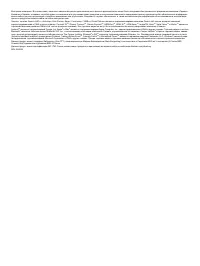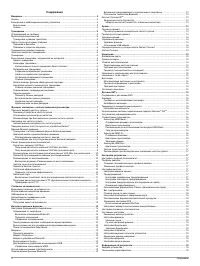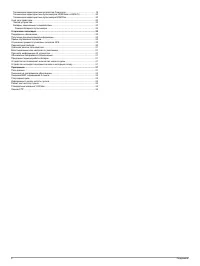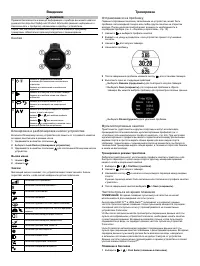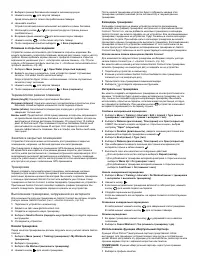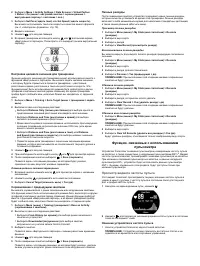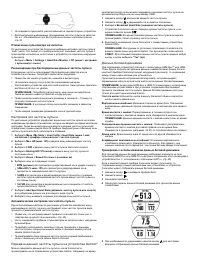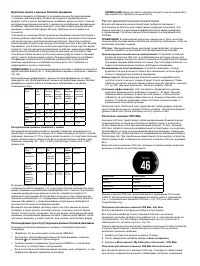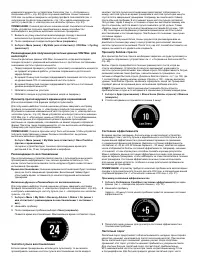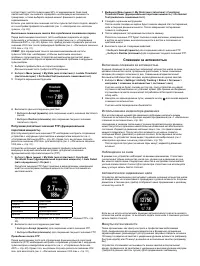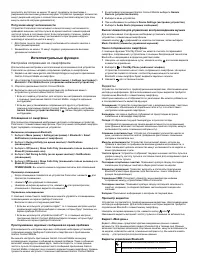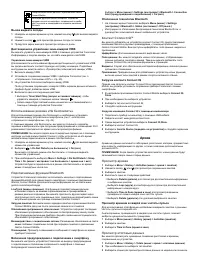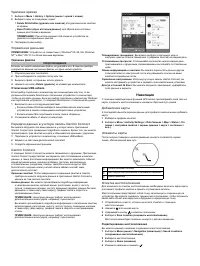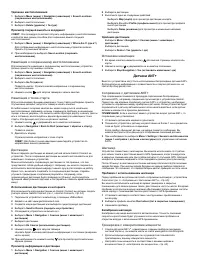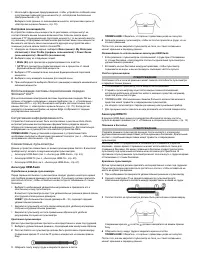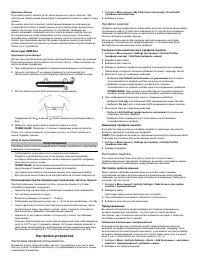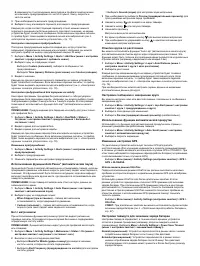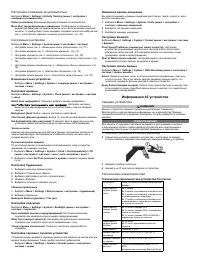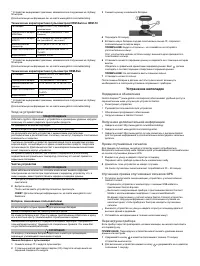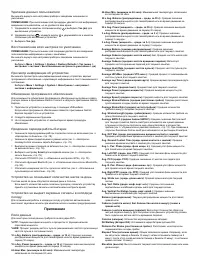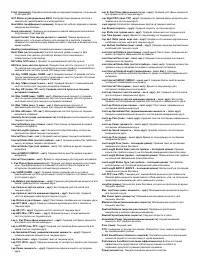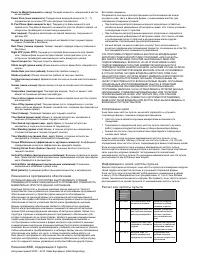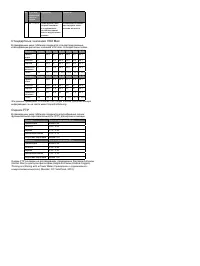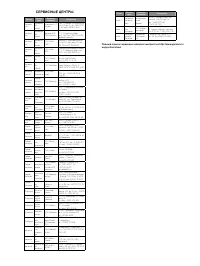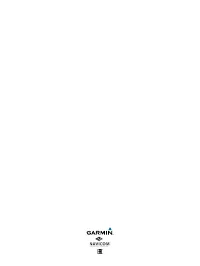Умные часы Garmin Forerunner 735XT Black/Grey (010-01614-06) - инструкция пользователя по применению, эксплуатации и установке на русском языке. Мы надеемся, она поможет вам решить возникшие у вас вопросы при эксплуатации техники.
Если остались вопросы, задайте их в комментариях после инструкции.
"Загружаем инструкцию", означает, что нужно подождать пока файл загрузится и можно будет его читать онлайн. Некоторые инструкции очень большие и время их появления зависит от вашей скорости интернета.
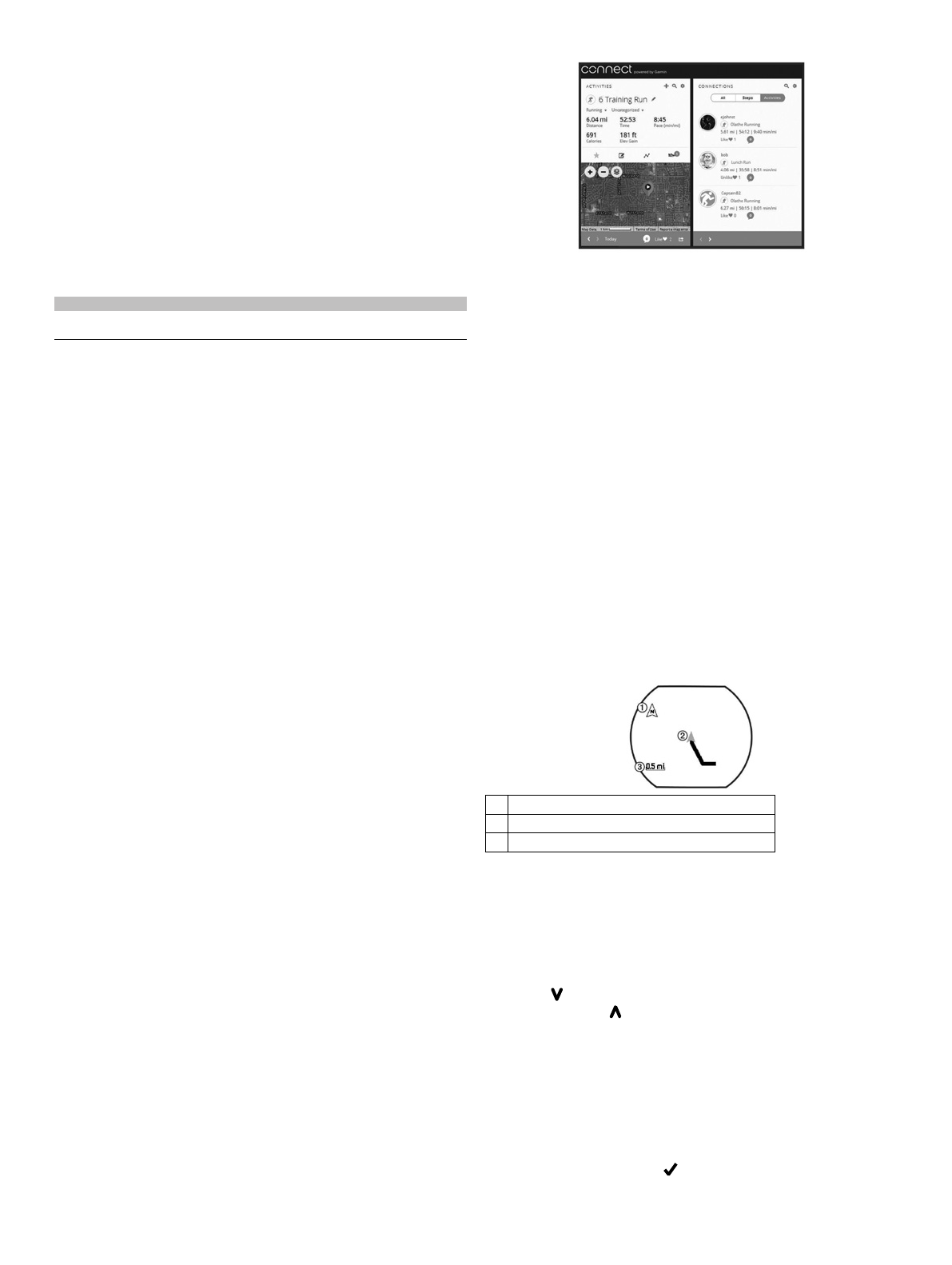
Удаление архива
1
Выберите
Menu > History > Options (меню > архив > опции)
.
2
Выберите одну из следующих опций:
Delete All Activities (удалить все занятия)
для удаления всех занятий
из архива.
Reset Totals (сброс итоговых данных)
для сброса всех итоговых
данных расстояния и времени.
ПРИМЕЧАНИЕ:
При использовании этой опции из устройства не
удаляются сохраненные занятия.
3
Подтвердите ваш выбор.
Управление данными
ПРИМЕЧАНИЕ:
Устройство не совместимо с Windows
®
95, 98, Me, Windows
NT
®
и Mac
®
OS 10.3 и более ранними версиями.
Удаление файлов
ПРЕДУПРЕЖДЕНИЕ
Если вы не знаете назначение файла, не удаляйте его. В памяти прибора
содержатся важные системные файлы, которые нельзя удалять.
1
Откройте диск или том Garmin.
2
При необходимости откройте папку или том.
3
Выделите файл, который вы хотите удалить.
4
Нажмите на кнопку
Delete (удалить)
на клавиатуре компьютера.
Отключение USB-кабеля
Если прибор подключен к компьютеру как съемный диск или том, то вы
должны использовать безопасное отключения устройства от компьютера,
чтобы не потерять данные. Если же прибор подключен к компьютеру Windows
как портативное устройство, то операция безопасного отключения не нужна.
1
Выполните одно из следующих действий:
В компьютерах Windows выберите значок Безопасное извлечение
устройства в панели оповещений и выберите ваше устройство.
В компьютерах Mac перетащите значок тома в «Корзину».
2
Отсоедините кабель от вашего компьютера.
Передача данных в учетную запись Garmin Connect
Вы можете загружать все ваши данные в учетную запись приложения
Garmin Connect для проведения подробного анализа. Кроме того, вы можете
просматривать трек занятий на карте и обмениваться данными с друзьями.
1
Подключите устройство к компьютеру с помощью USB-кабеля.
2
Зайдите на сайт www.garminconnect.com/start.
3
Следуйте экранным инструкциям.
Garmin Connect
С помощью Garmin Connect вы можете связываться с друзьями. Приложение
Garmin Connect предоставляет инструменты для отслеживания и анализа
данных, а также для обмена информацией. Вы можете записывать события
вашей активной жизни, включая пробежки, прогулки, велосипедные
и плавательные тренировки, походы, триатлон и многое другое. Для
бесплатного создания новой учетной записи зайдите на сайт www.
Хранение занятий:
После завершения и сохранения занятия в памяти
прибора вы можете загрузить данные в приложение Garmin Connect и
хранить их там сколько захотите.
Анализ данных:
Вы можете просматривать подробную информацию
о записанном занятии, включая время, расстояние, высоту, частоту
пульса, сожженные калории, частоту вращения педалей, данные беговой
динамики, а также карту (вид сверху), графики темпа и скорости и
настраиваемые отчеты.
ПРИМЕЧАНИЕ:
Некоторые данные требуют использования
дополнительных аксессуаров, например, пульсометра.
Вы можете просматривать подробную информацию о записанном занятии,
включая время, расстояние, высоту, частоту пульса, сожженные калории,
а также карту (вид сверху), графики темпа и скорости и настраиваемые
отчеты.
ПРИМЕЧАНИЕ:
Некоторые данные требуют использования
дополнительных аксессуаров, например, пульсометра.
Планирование тренировок:
Вы можете выбрать спортивную цель и
загрузить один из планов тренировок с графиком занятий на каждый день.
Отслеживание прогресса:
Отслеживайте количество шагов каждый день,
присоединитесь к дружеским соревнованиям и выполняйте поставленные
цели.
Обмен информацией о занятиях:
Вы можете пересылать данные другим
пользователям по электронной почте или размещать ссылки на ваши
занятия в социальных сетях.
Управление настройками:
Используя учетную запись Garmin Connect, вы
можете настраивать устройство и задавать пользовательские установки.
Доступ к Connect IQ Store:
Вы можете загружать приложения, циферблаты,
поля данных и виджеты.
Навигация
С помощью навигационных функций GPS можно просматривать свой трек на
карте, сохранять местоположения и находить обратный путь домой.
Добавление карты
К последовательности экранов данных для профиля занятия можно добавить
карту.
1
Выберите профиль занятия.
2
Выберите
Menu > Activity Settings > Data Screens > Map > Status > On
(меню > настройки занятия > экраны данных > карта > состояние >
вкл.)
Элементы карты
После запуска таймера и начала движения на карте появляется черная
линия, обозначающая ваш путь.
Стрелка указывает на север
Ваше текущее местоположение и направление движения
Уровень масштаба
Отметка местоположения
Для возможности отметки местоположения необходимо включить экран карты
для вашего профиля занятия и принять спутниковые сигналы.
Местоположение представляет собой точку, записанную и сохраненную на
устройстве. Вы можете сохранить текущее местоположение, чтобы запомнить
какой-либо объект или вернуться в будущем в определенную точку.
1
Отправляйтесь в место, которое вы хотите отметить с помощью
местоположения.
2
Нажмите для вызова карты.
3
Удерживайте кнопку в нажатом положении.
4
Выберите
Save Location (сохранить местоположение)
.
Местоположение будет показано на карте с датой и временем.
Редактирование местоположения
Вы можете изменить название сохраненного местоположения.
1
Выберите
Menu (меню) > Navigation (навигация) > Saved Locations
(сохраненные местоположения)
.
2
Выберите местоположение.
3
Выберите
Name (название)
.
4
Измените название и нажмите .
Содержание
- 3 Содержание
- 4 Устранение неполадок
- 5 Введение; ВНИМАНИЕ; Important Safety and Product Information (важная информация о; Кнопки; Вызов меню; Тренировка; Отправляемся на пробежку; «Создание пользовательского профиля занятия»; Тренировка в режиме триатлона; Частота пульса во время плавания; Плавание в бассейне
- 6 Плавание в открытых водоемах; профиля занятия»; Терминология режима плавания; Начало тренировки; Использование планов тренировок Garmin Connect; Интервальные тренировки; Создание интервальной тренировки; Использование функции «Виртуальный партнер»
- 7 Настройка целевого значения для тренировки; Distance; Отмена целевых значений тренировки; Соревнование с предыдущим занятием; Просмотр личных рекордов; Функции, связанные с использованием; Просмотр виджета частоты пульса; Ношение устройства и частота пульса
- 8 «Рекомендации при беспорядочных данных частоты пульса»; Отключение пульсометра на запястье; Настройка зон частоты пульса; Автоматическая настройка зон частоты пульса; «Настройка профиля пользователя»; Тренировка с использованием данных беговой динамики
- 9 Цветовая шкала и данные беговой динамики; см. п. «Распределение времени контакта с землей»; Рекомендации при отсутствующих данных беговой динамики; Расчет физиологических показателей; Прогнозируемые показатели на соревнованиях:; Расчетное значение VO2 Max.; Получение расчетного значения VO2 Max. для бега
- 10 Время восстановления:; Включение функции «Рекомендации по восстановлению»; моя статистика > рекомендации по восстановлению > состояние >; Просмотр состояния эффективности; Performance Condition (состояние эффективности)
- 11 Получение расчетных значений FTP (функциональная; «Сопряжение датчиков ANT+»; Threshold Power (функциональная пороговая мощность) > Auto Detect; Проведение теста FTP; Threshold Power (функциональная пороговая мощность) > Do Guided; Слежение за активностью; Включение слежения за активностью; слежения за активностью»; Наблюдение за сном
- 12 Интеллектуальные функции; Настройка сопряжения со смартфоном; Включение оповещений Bluetooth; Виджеты
- 13 Управление экшн-камерой VIRB; Использование режима «Не беспокоить»; сопряжения со смартфоном»; Подключаемые функции Bluetooth; Обновления программного обеспечения:; Контент Connect IQ; Connect IQ; Загрузка контента Connect IQ с помощью компьютера; Connect IQ Store; Архив; Просмотр архива
- 14 Навигация; Редактирование местоположения
- 15 п. «Настройка зон мощности»
- 16 Настройка зон мощности; Использование системы переключения передач; Ситуативная информированность; программного обеспечения»; Совместимые пульсометры; ПРЕДУПРЕЖДЕНИЕ
- 17 Настройка устройства; Настройка профиля пользователя; Done; Настройки занятия; Настройка диапазонных предупреждений
- 18 Alert Frequency (предупреждение по частоте); см. п. «Настройка звуковых сигналов устройства»; UltraTrac; см. п. «Продление периода работы батареи»; Menu > Activity Settings > Power Save Timeout
- 19 Настройки слежения за активностью; слежение за активностью); Системные настройки; м. п. «Настройка звуковых сигналов устройства»; Set; Удаление будильника; rist; Информация об устройстве; Зарядка устройства; Технические характеристики
- 20 Чистка устройства; Батареи, заменяемые пользователем; Замена батареи в пульсометре
- 21 Smart; записи данных»; Приложение
- 22 Last Length Stroke Rate (частота гребков – последняя длина):
- 24 Стандартные значения VO2 Max; В приведенных ниже таблицах содержатся стандартизированные; Оценки FTP; В приведенных ниже таблицах содержится классификация оценок
- 25 СЕРВИСНЫЕ ЦЕНТРЫ
Характеристики
Остались вопросы?Не нашли свой ответ в руководстве или возникли другие проблемы? Задайте свой вопрос в форме ниже с подробным описанием вашей ситуации, чтобы другие люди и специалисты смогли дать на него ответ. Если вы знаете как решить проблему другого человека, пожалуйста, подскажите ему :)